Win10硬盘重装系统教程(一步步教你重装Win10系统,轻松优化电脑性能)
在使用Windows10操作系统的过程中,由于各种原因,可能会导致电脑变得缓慢、出现故障或存在安全隐患。此时,重装Win10系统是一个不错的选择,可以让电脑恢复正常运行,并且清除所有病毒和垃圾文件。本文将以Win10硬盘重装系统为主题,为大家提供一份简明易懂的教程。

一、备份重要文件
在开始进行系统重装之前,首先需要备份重要文件。将个人文档、图片、音乐和视频等重要文件复制到外部存储设备或云盘中,以免丢失。
二、下载Win10镜像文件
在进行系统重装之前,需要下载Win10的镜像文件。可以从官方网站或其他可靠的来源下载最新的Win10镜像文件,并确保下载的版本与当前使用的系统版本相匹配。
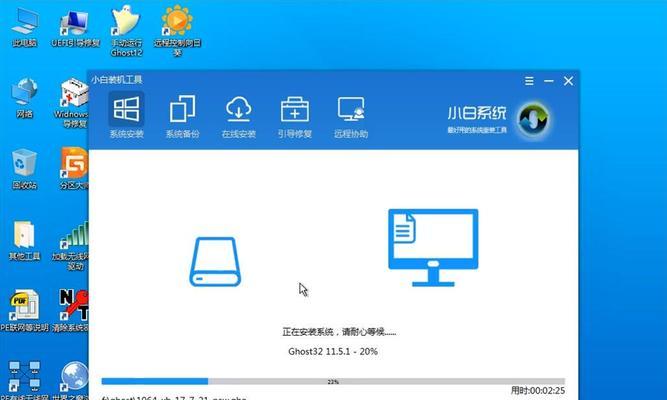
三、制作Win10启动盘
制作一个Win10启动盘是重装系统的关键步骤之一。可以使用官方提供的WindowsUSB/DVDDownloadTool工具或其他第三方工具来制作启动盘,将下载的Win10镜像文件烧录到U盘或光盘中。
四、重启电脑并进入BIOS设置
重启电脑后,按照屏幕上的提示进入BIOS设置。通常是按下Delete、F2、F10或其他指定的键进入。在BIOS设置中,将启动顺序调整为从U盘或光盘启动,并保存更改。
五、开始系统安装
重启电脑后,系统会自动从U盘或光盘启动,进入Win10安装界面。选择合适的语言、时间和键盘布局,然后点击“下一步”开始安装。

六、选择分区并格式化
在安装界面中,选择“自定义”选项,然后选择要安装Win10系统的硬盘分区。如果需要清空硬盘并重新分区,请选择“高级”选项,并进行分区和格式化操作。
七、等待系统安装
完成分区和格式化后,点击“下一步”开始系统安装。系统会自动进行文件拷贝、安装和配置等操作。这个过程可能需要一些时间,请耐心等待。
八、设置个人选项
在系统安装完成后,系统会要求设置一些个人选项,例如地区、键盘布局、用户名和密码等。根据个人需求进行设置,并点击“下一步”继续。
九、安装驱动程序
安装完成系统后,需要安装各种硬件设备的驱动程序,以确保电脑正常运行。可以使用厂商提供的光盘或从官网下载最新的驱动程序进行安装。
十、更新系统和驱动
安装完驱动程序后,建议及时更新系统和驱动程序,以获得最新的功能和修复已知问题。
十一、安装常用软件
在系统重装完成后,为了能够正常使用电脑,需要安装一些常用软件,例如浏览器、办公套件、杀毒软件等。
十二、恢复备份文件
完成系统和软件安装后,将之前备份的重要文件复制回电脑。确保所有数据都恢复完整,并进行必要的整理和分类。
十三、优化系统设置
针对个人使用习惯,可以进一步优化系统设置。例如调整电源管理、启动项、桌面背景和主题等,以满足个性化需求。
十四、安全防护措施
在完成系统重装后,不要忽视电脑的安全问题。及时安装杀毒软件、防火墙等安全软件,并保持其最新状态,以保护电脑免受恶意软件的侵害。
十五、
通过本文的教程,我们详细介绍了如何以Win10硬盘重装系统,并在系统安装后进行相应的设置和优化。希望这份教程对大家能够有所帮助,让你的电脑重新焕发活力,恢复到最佳状态。


